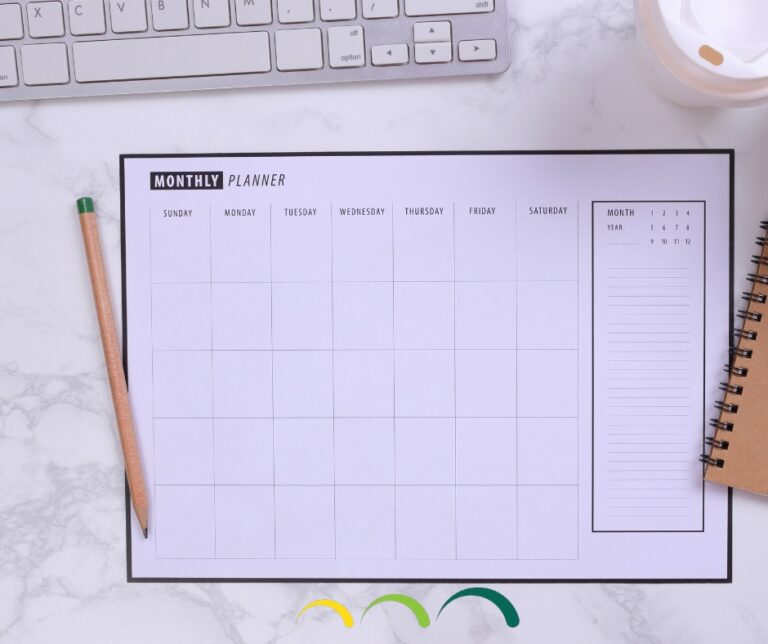-
- קורסי Office
- קורס אופיס למתחילים
- קורס אופיס למתקדמים
- קורס אופיס 365
- קורס Microsoft 365 Copilot
- קורס Teams
- קורס OneDrive
- קורס SharePoint
- קורס SharePoint Online for IT
- קורס Power Automate
- קורס Power Apps
- קורס Outlook 365
- קורס Outlook 365 Advance למתקדמים
- קורס Word 365
- קורס PowerPoint למתחילים
- קורס PowerPoint למתקדמים
- סדנת Think-Cell – PowerPoint
- קורסי Power Platform
- קורס Visio 365
- קורס Viva
- קורסי Office
- קורס אופיס למתחילים
- קורס אופיס למתקדמים
- קורס אופיס 365
- קורס Microsoft 365 Copilot
- קורס Teams
- קורס OneDrive
- קורס SharePoint
- קורס SharePoint Online for IT
- קורס Power Automate
- קורס Power Apps
- קורס Outlook 365
- קורס Outlook 365 Advance למתקדמים
- קורס Word 365
- קורס PowerPoint למתחילים
- קורס PowerPoint למתקדמים
- סדנת Think-Cell – PowerPoint
- קורסי Power Platform
- קורס Visio 365
- קורס Viva
- קורסי Azure
- קורס Azure DevOps Designing and Implementing Solutions
- קורס Microsoft Azure Security Technologies
- קורס Designing Microsoft Azure Infrastructure Solutions
- קורס Microsoft Azure Administrator
- קורס Configuring and Operating Microsoft Azure Virtual Desktop
- קורס AI של מיקרוסופט – Designing and Implementing a Microsoft Azure AI Solution
- קורסי Azure
- קורס Azure DevOps Designing and Implementing Solutions
- קורס Microsoft Azure Security Technologies
- קורס Designing Microsoft Azure Infrastructure Solutions
- קורס Microsoft Azure Administrator
- קורס Configuring and Operating Microsoft Azure Virtual Desktop
- קורס AI של מיקרוסופט – Designing and Implementing a Microsoft Azure AI Solution
- קורסי Office
-
שרותים
- פרוייקטים בעולמות טכנולוגיים
- הטמעת מערכות ומוצרים טכנולוגיים לחברות וארגונים
- בנק שעות – שירותי מומחה
- הדרכות וקורסים לחברות וארגונים
- פיתוח למידה בארגונים
- יצירת ופיתוח טפסים לארגונים
- הרצאת M365 Copilot
- הרצאת אבטחת מידע וסייבר
- תוכנית גפ”ן
- מגזר החינוך
- רישוי
- מבחני הסמכה של מיקרוסופט
- מיקור חוץ טכנולוגי Outsourcing
- סיפורי לקוח
- תעשיות
- פרוייקטים בעולמות טכנולוגיים
- הטמעת מערכות ומוצרים טכנולוגיים לחברות וארגונים
- בנק שעות – שירותי מומחה
- הדרכות וקורסים לחברות וארגונים
- פיתוח למידה בארגונים
- יצירת ופיתוח טפסים לארגונים
- הרצאת M365 Copilot
- הרצאת אבטחת מידע וסייבר
- תוכנית גפ”ן
- מגזר החינוך
- רישוי
- מבחני הסמכה של מיקרוסופט
- מיקור חוץ טכנולוגי Outsourcing
- סיפורי לקוח
- תעשיות
-
- חומרי לימוד
- בלוג מקצועי
- סרטונים
- שאלות נפוצות
- חומרי לימוד
- בלוג מקצועי
- סרטונים
- שאלות נפוצות
-
אודות